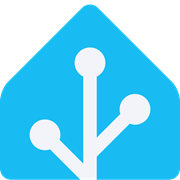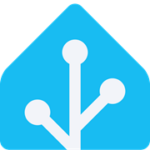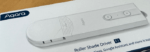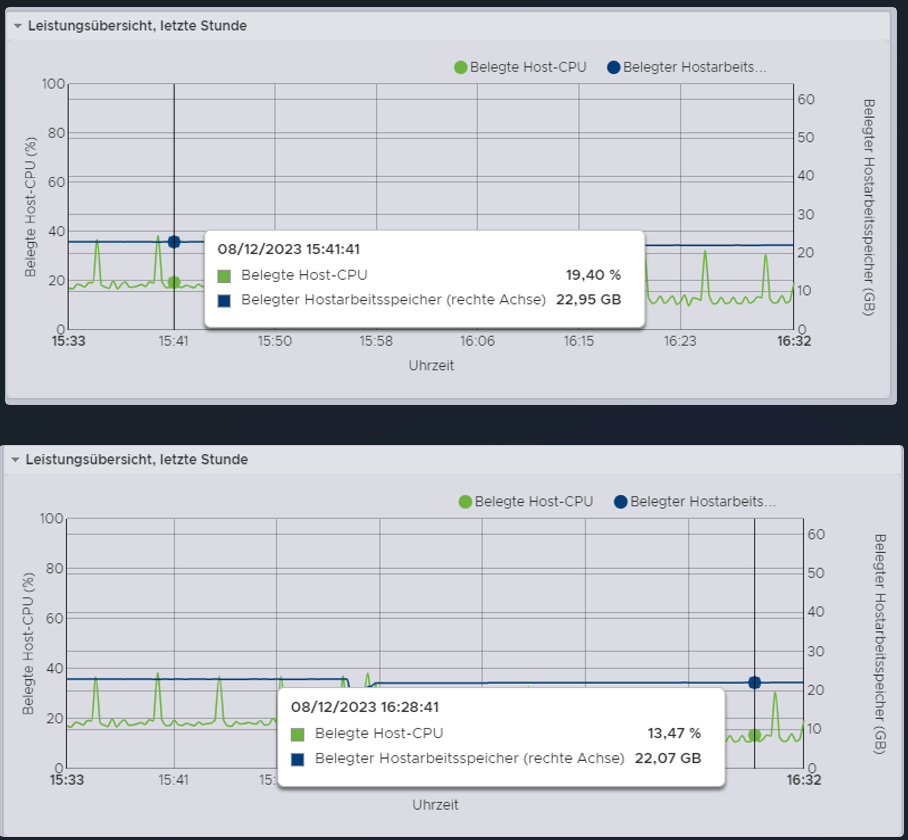In die ersten Schritte in Home Assistant, geht es nicht darum wie ihr mit eurem Dashbaord startet, sondern um die Grundlagen, die ihr vorher erledigt haben solltet. Viele Tutorials im Internet setzen auf diese Grundlagen auf und somit solltet ihr diese drei Dinge erledigt haben, bevor ihr euch in die weite Welt von Home Assistant stürzt. Das hier gezeigte wird euch den Einstieg vereinfachen.
Wir werden uns dabei um folgende drei Themen kümmern:
- SSH, für den Zugang zur Shell
- Editor, für das Editieren der Konfigurationsdateien
- Installationn des Home Assistant Community Stores (HACS)
Advanced SSH & Web Terminal
Um auf die Shell zugriff zu haben oder Dateien übertragen zu können, benötigen wir SSH Zugriff. Dafür installieren wir Advanced SSH. Das Add-On bietet einen Zugriff auf die Shell direkt über das Webinterface oder über SSH mit einem Client wie Putty. Zusätzlich kann über SFTP auch ein Datentransfer durchgeführt werden. Unter Einstellungen > Add-ons wählt ihr den Button ADD-ON STORE und sucht nach ssh. Wält Advanced SSH & Web Terminal und drückt auf INSTALLIEREN.

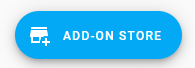
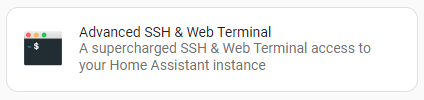
Unter Konfiguration vergebt ihr ein Passwort und speichert danach eure Einstellung. Auf dem Reiter Information setzt ihr noch Watchdog und Seitenleiste und startet dann das Add.On.
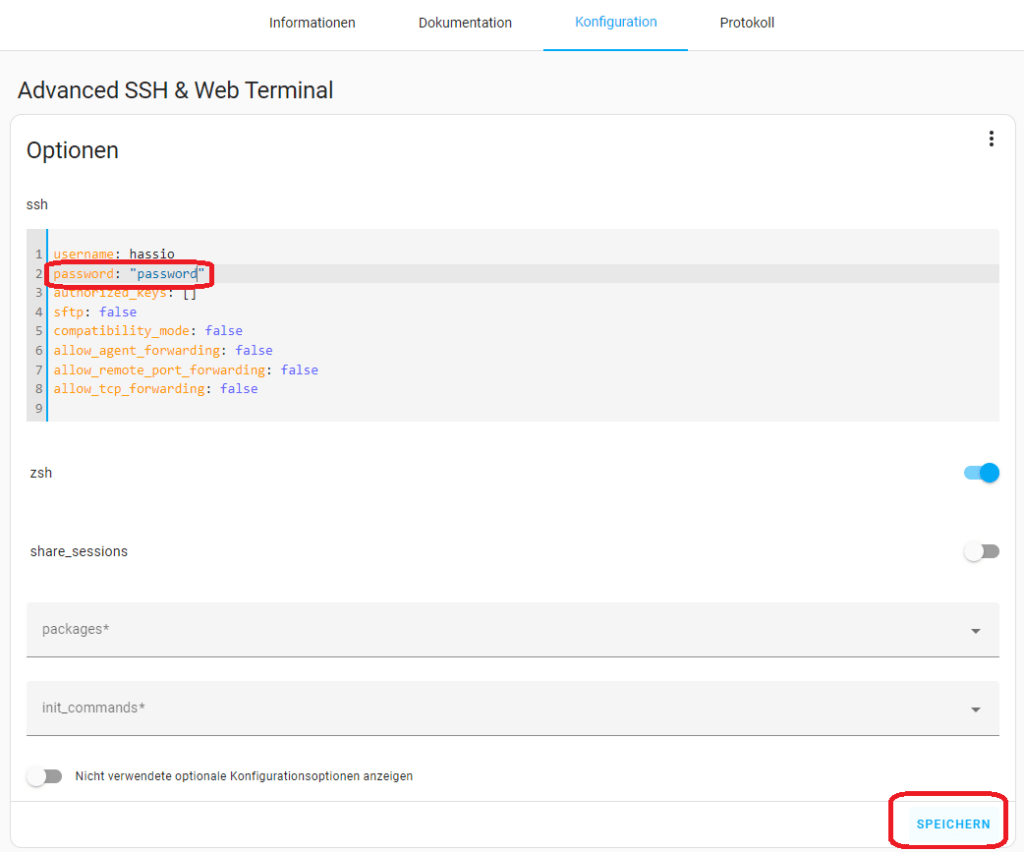
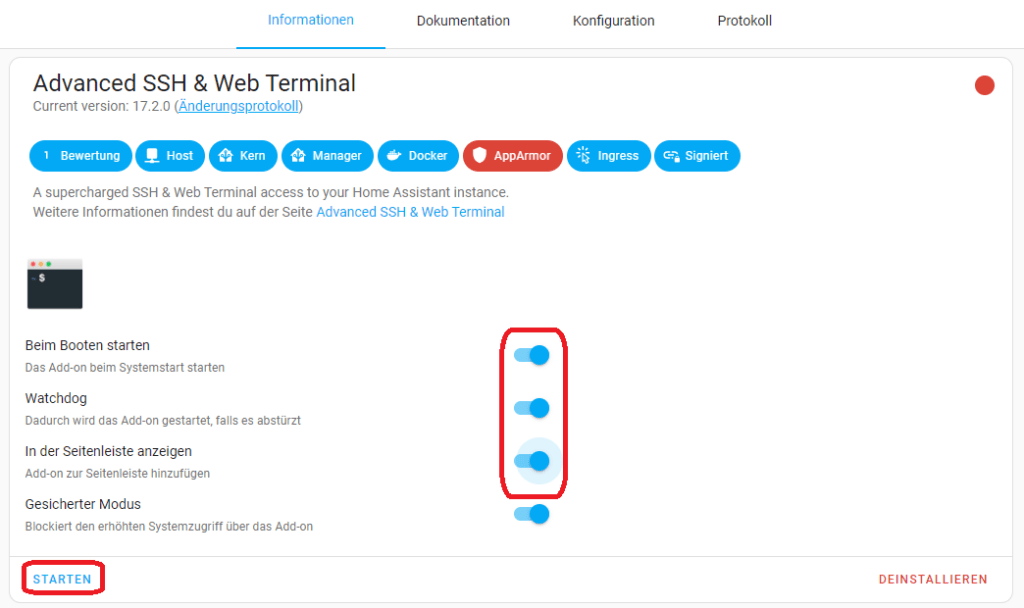
In der Seitenleiste seht ihr nun den Eintrag Terminal, über das ihr eure HA Shell erreicht. Nun könnt ihr auf eure HA Installation zugreifen via SFTP, z.B. mit WinSCP, um Dateien zu übertragen oder einfach via SSH mittels z.B. Putty.
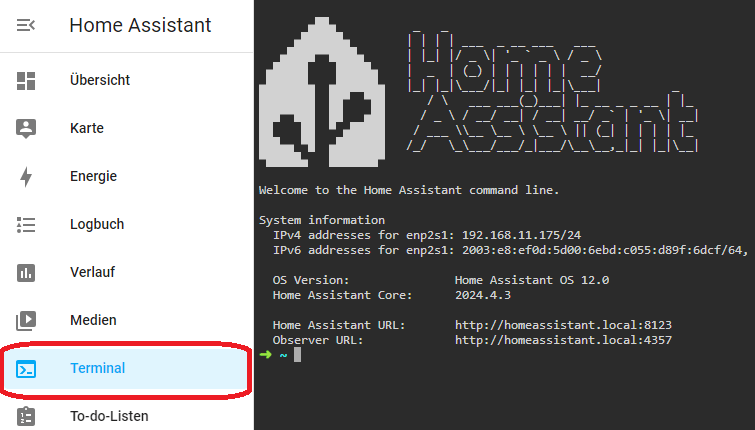
Editor
Ein ebenfalls grundlegendes Tool in Home Assistant ist ein Editor. Immer wieder müsst ihr z.B. die configuration.yaml bearbeiten, somit benötigt ihr dafür eine einfache Möglichkeit. Hier gibt es zwei Vertreter, zwischen denen ihr wählen könnt. Da wäre der File Editor, ein einfaches Tools, welches euch normalerweise ausreichen sollte. Der Studio Code Server ist umfangreicher, bedarf aber etwas mehr Einarbeitung. Ihr solltet erst mal mit dem File Editor anfangen. Die Installation läuft wie bei Advanced SSH ab, außer das ihr keine extra Konfiguration vornehmen müsst. Ihr sucht also unter Einstellungen > Add-ons > Button ADD-ON STORE nach dem entsprechenden Add-On und installiert es.
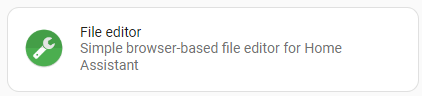
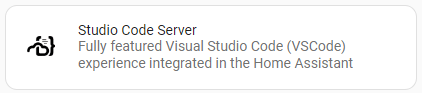
Hier seht ihr die Oberfläche beider Editoren. Wie bereits gesagt, entscheidet euch für einen.
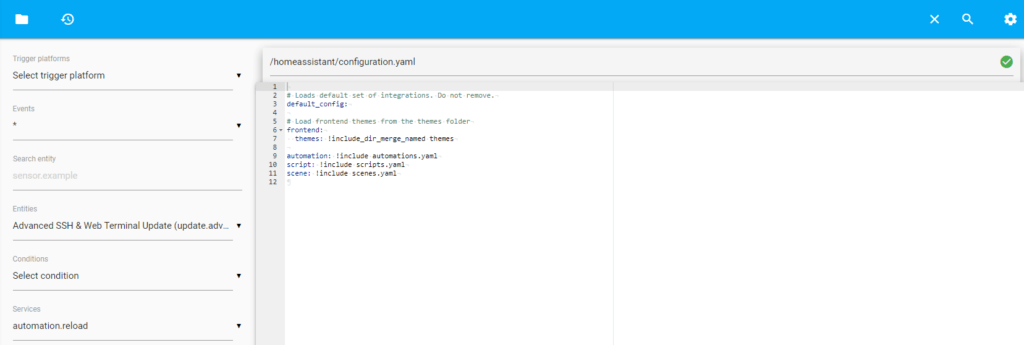
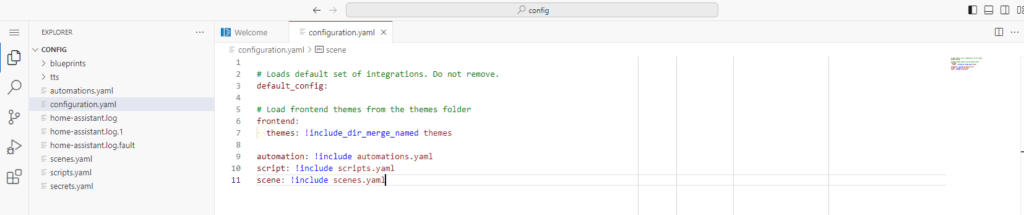
Installationn des Home Assistant Community Stores (HACS)
HACS bietet eine vielzahl von zusätzlichen Integrationen, die es bisher nicht in den Core geschafft haben und liefert eine immense Anzahl von weiteren Möglichkeiten für das Frontend. Sobald ihr etwas tiefer in das Thema Home Assistant einsteigt, werdet ihr an HACS nicht vorbei kommen. Zu einem sehr beliebten Vertreter gehört zum Beispiel Mushroom. Ich gehe hierbei nur auf die Installation in Home Assistant Operating System oder Supervised Installationen ein, denn nur hier habt ihr die Möglichkeit die oben genannten Add-Ons zu installieren.
Kopiert einfach folgendes Install-Script, startet, das zuvor installierte, Terminal und fügt das Script ein. Anschließend wir die Integration installiert.
wget -O - https://get.hacs.xyz | bash -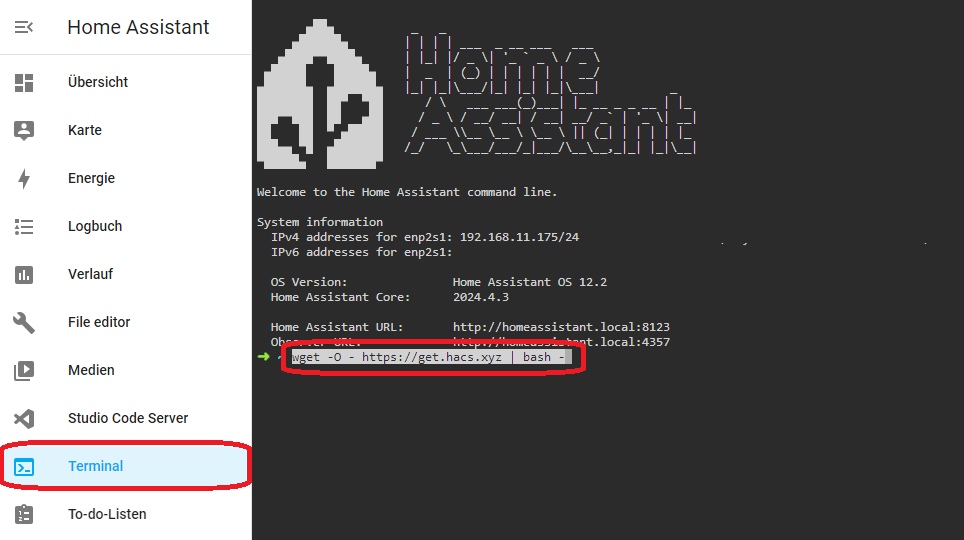
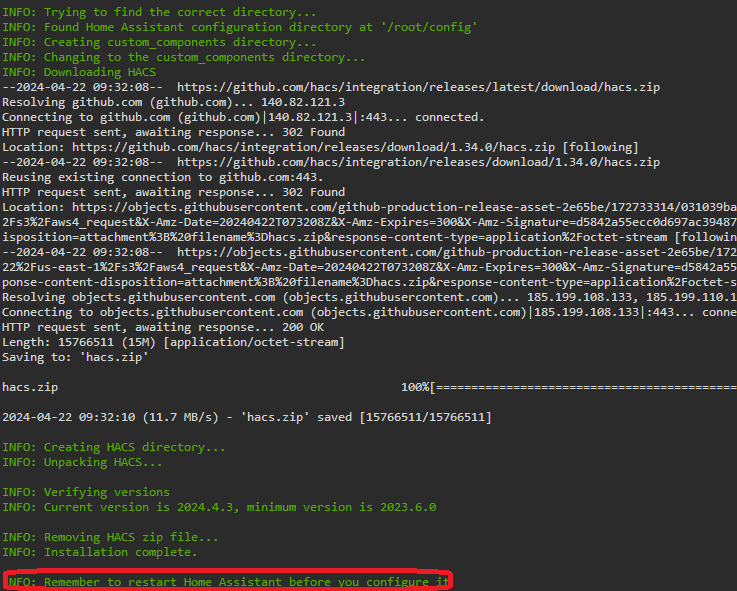
Um weiter zu machen, benötigt ihr einen Account auf GitHub, ihr solltet also vorher einen Account erstellen, solltet ihr noch keinen haben. Anschließend geht ihr auf Einstellungen > Geräte und Dienste > Integration hinzufügen. Sucht nach HACS setzt mindestens die oben vier Häkchen und verknüpft die Installation mit GitHub. Damit habt ihr nun auch zugriff auf HACS, welches ihr in euerer Seitenleiste findet.
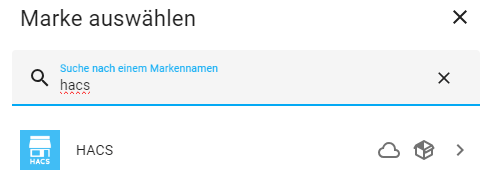
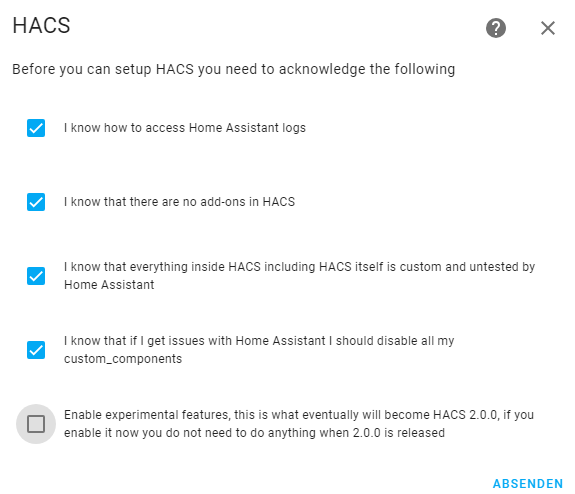
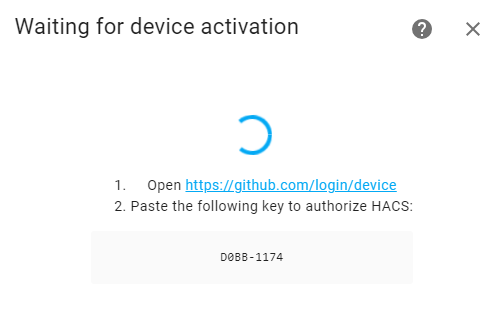
Ich hoffe euch hat der Beitrag geholfen und die Ersten Schritte in Home Assistant vereinfacht euch den Start in das Home Assistant Abenteuer.